Popravi pogrešku pri prijavi na Nexus Mod Manager [RJEŠENO]
You want to log in to your Nexus account but keep getting a Nexus Mod Manager login error? Don’t worry! In this blog, we’ll guide you on how to easily resolve the Nexus Mod Manager login error and explain why it occurs.
Što je Nexus Mod Manager?(What is Nexus Mod Manager?)
Nexus Mod Manager jedan je od najpopularnijih mod menadžera za Skyrim , Fallout i Dark Souls . Unatoč tome što ga je Vortex(Vortex) nedavno zamijenio , popularnost ovog mod managera nije opala. Nexus Mod Manager je mjesto gdje se mogu pronaći najbolje modifikacije igre. Zbog toga ima tako uspješnu bazu obožavatelja. No, kao i svaka druga aplikacija, i ona ima svoje nedostatke, kao što je pogreška pri prijavi upravitelja Nexus Moda(Nexus Mod) , koja se javlja kada se pokušate prijaviti.

Kako ispraviti grešku pri prijavi na Nexus Mod Manager(Fix Nexus Mod Manager Login Error)
Uzrok pogreške pri prijavi na Nexus Mod Manager?(Cause of Nexus Mod Manager Login Error?)
Nexus Mod Manager je zastario od 2016. godine, što znači da više ne dobiva službenu podršku. Međutim, njegovi programeri povremeno nude ažuriranje kako bi korisnicima omogućili nastavak pristupa online uslugama, istovremeno osiguravajući da je program kompatibilan s prevladavajućim sigurnosnim protokolima. Uobičajeni razlozi problema s prijavom su:
- Zastarjela aplikacija(Outdated Application)
- Sukobi antivirusnog softvera(Antivirus Software Conflicts)
- Spora internetska veza(Slow internet connection)
Sada kada razumijemo osnovne razloge iza problema s prijavom na Nexus Mod Manager prijeđimo na rješenja za isto.
Metoda 1: Ažurirajte Nexus Mod Manager
Iako je službena podrška za Nexus Mod Manager ukinuta od 2016., programeri su pružili ažuriranje za povećanje sigurnosti aplikacije. Kao što je prethodno navedeno, starija verzija je ostala zastarjela kada je izdana nova nadogradnja.
Slijedite ovu metodu da biste ažurirali aplikaciju i riješili ovaj problem s prijavom:
1. Otvorite Nexus Mod Manager. Kliknite gumb U redu(OK) .
2. Sada će upravitelj moda provjeriti ima li ažuriranja.
3. Ako je ažuriranje dostupno, kliknite gumb Ažuriraj(Update) . Upravitelj modifikacija bit će ažuriran.
Napomena: Ako se čini da kartica (Note:)Ažuriranje(Update) aplikacije ne funkcionira ispravno, morat ćete ručno preuzeti i instalirati najnoviju verziju s njezine službene web stranice.
4. Za ručno ažuriranje: ako koristite 0.60.x ili noviju verziju, trebali biste preuzeti 0.65.0 ili ako koristite Nexus Mod Manager 0.52.3 , trebate nadograditi na 0.52.4.
Metoda 2: Provjerite postavke antivirusnog programa / Antivirus/Firewall
Ako imate najnoviju verziju aplikacije instaliranu na vašem sustavu, ali i dalje imate problema s prijavom, trebali biste provjeriti svoj antivirusni softver. Postoji nekoliko slučajeva lažnih pozitivnih rezultata, ne samo s NMM -om , već i s drugim aplikacijama. Lažno pozitivan rezultat se događa kada antivirusni softver greškom uskrati legitimnim programima pristup svojim operacijama. Onemogućavanje antivirusnog ili Windows vatrozida može pomoći u ispravljanju pogreške pri prijavi na NMM .
Pogledajmo kako onemogućiti antivirusni/vatrozid:
1. Idite na izbornik Start i upišite Windows vatrozid. (Windows firewall.)Odaberite ga iz Best Match koji se pojavi.

2. Sada kliknite Dopusti aplikaciju ili značajku putem opcije Windows Defender(Allow an app or feature through the Windows Defender Firewall ) vatrozida .

3. Odaberite aplikaciju Nexus Mod Manager s danog popisa.
4. Označite okvire koji glase Javno(Public ) i Privatno( Private) .

5. Kliknite OK za završetak postupka.
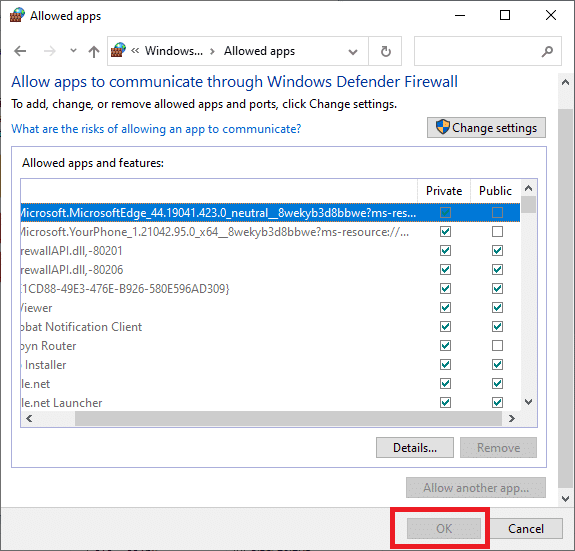
Ugrađena zaštita na Windows računalima(Windows PCs) više ne bi trebala uzrokovati pogrešku pri prijavi na Nexus Mod Manager .
Također pročitajte: (Also Read:) Popravite Fallout 4 modove koji ne rade(Fix Fallout 4 Mods Not Working)
Metoda 3: Provjerite Nexus poslužitelj
Ako i dalje imate problema s prijavom ili ne možete vidjeti Nexus poslužitelje u mod manageru, još jednom provjerite je li poslužitelj online. U prošlosti je bilo slučajeva kada se glavni poslužitelj isključio, što je uzrokovalo raširene probleme s povezivanjem.
Ako vidite da drugi korisnici prijavljuju probleme s vezom u odjeljku niti(threads ) ili zajednice( communities ) , poslužitelj je najvjerojatnije u kvaru. Pričekajte da se poslužitelj ponovno poveže.
Često postavljana pitanja (FAQ)
Q1. Kako mogu unijeti vjerodajnice za prijavu u Nexus Mod Manager?(Q1. How do I enter login credentials to Nexus Mod Manager?)
Kada prvo pokrenete NMM i pokušate preuzeti mod, pojavit će se drugi prozor u kojem se od vas traži da unesete svoje podatke za prijavu na Nexus . Kliknite gumb “ Prijava(Login) ” nakon unosa vjerodajnica za prijavu. Možeš ići.
Q2. Ne mogu se prijaviti na Nexus modove. Što uraditi?(Q2. I am not able to log in to Nexus mods. What to do?)
Ako se ne možete prijaviti, učinite sljedeće:
- Testirajte prijavu putem različitih web preglednika.
- Potvrdite da vaš antivirusni ili anti-špijunski softver ne pretjeruje i ne blokira sadržaj sa svoje web stranice.
- Provjerite ne blokiraju li vaše postavke vatrozida pristup Nexus Mods poslužiteljima ili potrebnim hostovima skripti.
Q3. Radi li Nexus Mod još uvijek?(Q3. Is Nexus Mod still working?)
Iako ne postoji službena podrška za Nexus Mod Manager , konačno službeno izdanje još uvijek je dostupno onima koji ga žele koristiti. Na web stranici GitHub(GitHub website) također možete pronaći najnovije izdanje zajednice.
Preporučeno:(Recommended:)
- Can’t log in to Windows 10? Fix Windows Login Problems!
- Sakrij adresu e-pošte na zaslonu za prijavu u sustav Windows 10(Hide Email Address on Windows 10 Login Screen)
- Kako ukloniti Avast iz sustava Windows 10(How to Remove Avast from Windows 10)
- Ispravite da usluga lokalnog ispisa spoolera ne radi(Fix Local Print Spooler Service Is Not Running)
Nadamo se da je ovaj vodič bio od pomoći i da ste uspjeli ispraviti pogrešku pri prijavi na Nexus Mod Manager. ( fix Nexus Mod Manager login error.) Javite nam koja vam je metoda najbolja. Ako imate bilo kakvih upita/komentara u vezi s ovim člankom, slobodno ih ostavite u odjeljku za komentare.
Related posts
Popravite šifru pogreške mrežnog adaptera 31 u Upravitelju uređaja
Vaše računalo nije povezano s internetom Pogreška [RJEŠENO]
Kod pogreške u trgovini Windows 0x8000ffff [RJEŠENO]
Pogreška upravitelja vjerodajnica 0x80070057 Parametar je netočan [POPRAVLJENO]
Popravak Windowsa nije mogao dovršiti instalaciju [RJEŠENO]
Popravite kôd pogreške u trgovini Windows 0x803F8001
Kako popraviti grešku aplikacije 0xc0000005
Pogreška oštećenja baze podataka Windows Update [RJEŠENO]
Popravi kašnjenje unosa tipkovnice u sustavu Windows 10 [RJEŠENO]
Popravak pogreške 651: modem (ili drugi uređaj za povezivanje) prijavio je pogrešku
Popravak instalacije sustava Windows 10 ne uspije s pogreškom C1900101-4000D
Popravak koji Ethernet ne radi u sustavu Windows 10 [RIJEŠENO]
Kako popraviti grešku aplikacije 0xc000007b
Popravite pogrešku odbijenog pristupa Windows Installeru
Popravak Developer Mode paketa nije uspio instalirati Kod pogreške 0x80004005
Popravite šifru pogreške Windows Update 0x80072efe
Kako popraviti pogrešku učitavanja aplikacije 5:0000065434
Popravi grešku BAD_SYSTEM_CONFIG_INFO
WiFi se stalno prekida u sustavu Windows 10 [RIJEŠENO]
Windows 10 zamrzava pri pokretanju [RIJEŠENO]
